為什麼要將 HDD 克隆到 Crucial SSD
當 HDD 的讀取或寫入速度較慢且存取時間較長時,大多數消費者更喜歡將 HDD 複製為 Crucial SSD 。
毫無疑問,有幾個因素促成了這個選擇。首先,SSD 比傳統硬碟更快、更輕、更耐用。其次,Crucial SSD 憑藉其卓越的性能、品質和持久耐用性,勝過其他品牌的 SSD。
這意味著無論您使用的是 Crucial NVMe SSD、SATA SSD、mSATA SSD 還是外部 SSD,您都可以期待比 HDD 更快回應的系統。
因此,如果您想要升級或遷移作業系統而不重新安裝程式或遺失資料,使用可靠的磁碟複製軟體將 HDD 複製到 Crucial SSD 是最安全、最有效的方式。
|
✅方法 |
▶️步驟 |
|
|
步驟 1. 啟動EaseUS Disk Copy> 點選磁碟模式 > 選擇要複製的 HDD。 步驟 2. 選擇連接的 Crucial SSD 作為目標磁碟。 步驟3.點選繼續將HDD複製到Crucial SSD。 |
|
|
步驟 1. 將您的 HDD 和 Crucial SSD 連接到您的電腦> 安裝並啟動 Acronis True Image for Crucial > 按一下啟動複製精靈。 步驟 2. 在「工具」標籤下,「克隆磁碟」功能將自動允許您將原始硬碟複製到 Crucial SSD。 步驟3.選擇自動模式>點選下一步。 步驟4.選擇來源磁碟機和目標磁碟機>點選繼續>耐心等待。 |
將 HDD 克隆到 Crucial SSD 之前需要做什麼
1️⃣將您的 Crucial SSD資料備份到外接硬碟 :如果您的 Crucial SSD 是包含珍貴資料的二手 SSD,則最好將檔案備份到外接硬碟,因為此磁碟複製過程將自動覆蓋原始硬碟上所有的現有硬碟。
2️⃣檢查您的 Crucial 英睿達 SSD 的儲存空間:請確保您的新舊 Crucial 英睿達 SSD 有足夠的空間來儲存原廠 SSD 中的資料。通常,500GB 的 SSD 足以滿足 Windows 或Mac作業系統升級和資料儲存的需求。
3️⃣準備合適的工具來完成磁碟複製過程:將硬碟連接到您的作業系統時,螺絲起子、SATA 線以及 USB-C 或 USB-A 轉接器不可或缺。對於桌面用戶,您需要旋開主機底盤,並將 Crucial 固態硬碟連接到您的電腦。筆記型電腦使用者需要 USB-SATA 轉接器將他們的 HDD 和 Crucial SSD 連接到他們的筆記型電腦。
4️⃣選擇強大且友善的磁碟複製軟體 :您可能別無選擇,只能採用Windows 的磁碟複製軟體,因為 Windows 並未提供磁碟複製功能。
選項 1. 使用最佳磁碟複製軟體🔥
根據我們的評估, EaseUS Disk Copy 磁碟複製軟體非常可靠,因為它功能強大、圖形使用者介面直觀,操作步驟簡單易懂。顧名思義,EaseUS Disk Copy非常適合在這種情況下將 HDD 克隆到 Crucial SSD。
它還可以將 HDD 克隆到其他品牌的 SSD,例如 Seagate SSD、Transcend SSD、Kingston SSD 等。反之亦然。
- 警告
- 「逐扇區複製」選項要求目標磁碟的大小等於或大於來源磁碟的大小。如果您希望將較大的 HDD 複製到較小的 Crucial SSD,請不要勾選此選項。
只需點擊幾下,即可使用此實用程式將 HDD 複製到 Crucial SSD。
步驟1:在「磁碟模式」中,選擇要複製的硬碟。
第 2 步:選擇 SSD 作為目的地。
步驟3:編輯磁碟佈局,然後按一下「繼續」繼續。
由於目標是 SSD,建議您勾選「如果目標是 SSD,請選取該選項」。
警告訊息提示您 SSD 上的資料將會被擦除。如果目標磁碟上沒有重要的資料,請點選「確定」繼續。
步驟4:等待該過程完成。
選項 2. 使用 Acronis Crucial 克隆軟體
Crucial 有免費克隆功能嗎?是的,它就是 Acronis Crucial 克隆軟體(之前稱為 Acronis True Image)。此功能已合併到 Acronis Cyber Protect 套件中。
在“工具”標籤下,您可以找到“克隆磁碟”功能。此功能可讓您將原始 HDD 複製到目標 Crucial SSD。但在克隆硬碟之前,請注意以下幾點。
- 啟動此官方工具後,Acronis Crucial Cloning軟體會要求您透過 SATA 連接線或 SATA-USB 轉接器將 Crucial Bx 系列、MX 系列、P 系列或便攜式 X 系列 SSD 連接到 Windows作業系統。如果未連接 Crucial SSD 或僅連接了 HDD,您將收到錯誤訊息,提醒您在連接相容的 Crucial SSD 後重新啟動此程序。
- 請注意,Acronis Crucial Cloning軟體專為 Windows作業系統設計。您可以在另一個頁面上找到有關Acronis for Crucial 常見問題的更多詳細資訊。
步驟 1.將來源 HDD 和目標 Crucial SSD 連接到您的電腦> 啟動 Acronis True Image for Crucial > 載入後,按一下啟動複製精靈。
步驟 2.選擇自動(建議)克隆模式 > 按下一步。
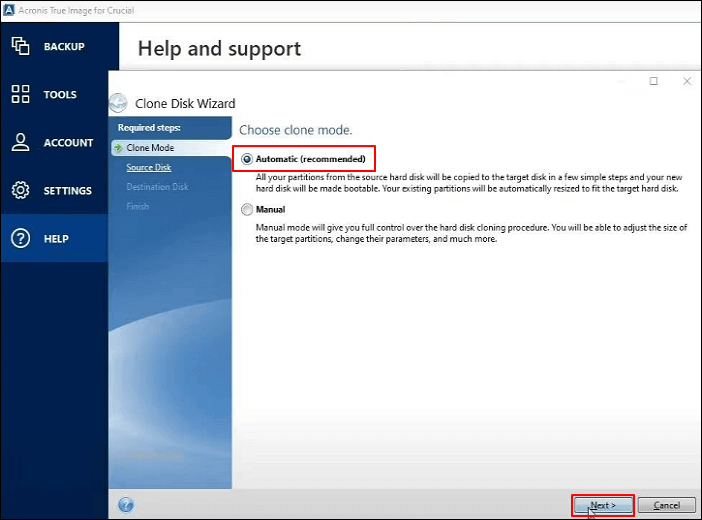
步驟 3.將連線的 HDD 指定為來源磁碟 > 按一下下一步 > 將 Crucial SSD 指定為目標磁碟 > 按一下下一步 > 按一下繼續。
步驟 4.您將看到使用 Acronis True Image軟體的磁碟複製過程。
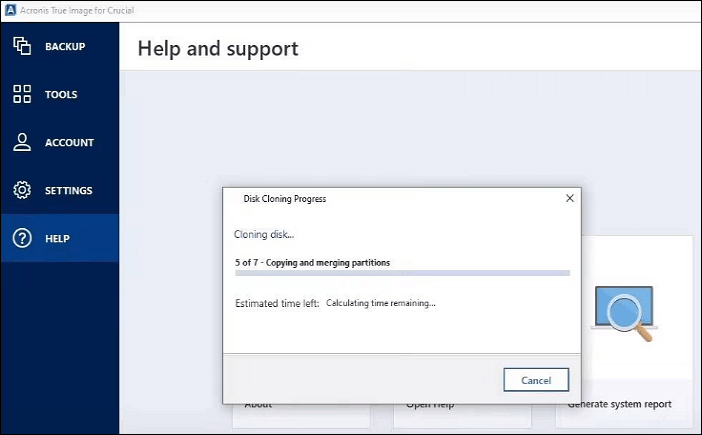
步驟 5 . 完成後,按一下「確定」以將exit新增至視窗。
步驟 6.移除先前的 HDD,並將新的 Crucial SSD 設定為主磁碟機。如有必要,請聯絡您的電腦製造商,以取得如何變更主磁碟機的說明。
額外提示:如何將應用程式從 HDD 遷移到 SSD
除了磁碟克隆,應用程式遷移也是一個熱門話題。 「你能把應用程式從 HDD 轉移到 SSD 嗎?」當然,你只能透過這個便利的電腦傳輸工具軟體 、EaseUSTodo PCTrans 將應用程式從 HDD 轉移到 SSD。
步驟 1. 啟動EaseUSTodo PCTrans 並選擇傳輸模式
在EaseUSTodo PCTrans 的主螢幕上,前往「本地遷移」部分並按一下「開始」繼續。

步驟2.選擇要傳輸的應用程式和另一個驅動器
1. 選擇來源分割區並勾選您想要移轉的應用程式、程式和軟體(標記為「是」)。
2. 按一下三角形圖示以選擇另一個磁碟機或磁碟作為目標裝置,然後按一下「傳輸」開始遷移。

步驟 3. 完成遷移過程
傳輸過程完成後,按一下「確定」即可完成。
您可以重新啟動電腦以保留所有更改,並且您應該能夠再次在另一個磁碟機上執行遷移的應用程式。

結論
如何將 HDD 複製到 Crucial SSD ? 本文介紹了將 HDD 克隆為 Crucial SSD 的可能原因、磁碟複製前的準備工作、兩個磁碟複製工具以及應用程式遷移。希望您能從中找到您想要的答案。
雖然 Acronis True Image for Crucial 是一個可行的選擇,但它僅適用於 Crucial SSD,因此只能在 Seagate、Kingston、Samsung 或 WD 等其他品牌上使用。其複雜的磁碟克隆過程可能會讓新手望而卻步。
另一方面,EaseUS Disk Copy憑藉其廣泛兼容的 SSD 品牌和用戶友好的介面提供了更通用的解決方案。
首先,這款專業的磁碟複製工具軟體允許使用者將 HDD 複製到 SSD、將 SSD 複製到 SSD 、遷移系統等等。其次,它支援不同品牌的 SSD,包括 Crucial。
有關 HDD 克隆和 Crucial SSD 克隆的相關常見問題解答
使用者關心 HDD 克隆、SSD 克隆和 Crucial SSD 克隆,因此我們在下面編制了常見問題清單。
1.為什麼我需要將硬碟更換為SSD?
首先,固態硬碟 (SSD) 為遊戲、程式等提供更快的載入速度。其次,由於採用快閃記憶體,SSD 更輕耐用。第三,固態硬碟耗能更低,使電腦運作時溫度更低。
2. Crucial 有磁碟複製功能軟體嗎?
是的,請參考以下步驟。
步驟1.造訪www.crucial.com/clone下載適用於 Crucial 的 Acronis True Image。此工具隨 Crucial SSD 免費提供,可將舊硬碟複製到新 SSD。
步驟 2.在主介面中,工具標籤下的複製磁碟功能將自動允許您將原始磁碟複製到 Crucial SSD。
步驟3.選擇克隆模式。建議選擇自動模式> 點選下一步。
步驟4.選擇來源磁碟機和目標磁碟機>點選繼續>耐心等待。
3. 我可以將 Windows 從 HDD 轉移到 SSD 嗎?
是的,可以。將 Windows作業系統從 HDD 遷移到 SSD 將提升電腦的效能和資料的安全性。您可以使用EaseUS Disk Copy將作業系統複製到 SSD,或使用可啟動媒體安裝全新的作業系統。
4. 如何在電腦中安裝 Crucial SSD?
步驟如下。
步驟 1.斷開電源線並關閉作業系統。如有必要,請從筆記型電腦中取出電池。取出電池後,按住電源按鈕 5 秒鐘。
步驟 2.開啟您的桌面電腦或筆記型電腦的外殼 > 找到 SSD 插槽。
步驟 3.根據您的電腦插入 SSD。在插入新的 NVMe Crucial SSD 之前,可能需要先移除散熱器或螺絲。
步驟4.重新組裝您的作業系統> 開啟電腦。根據需要重新連接電池。
5.為什麼我的 Crucial SSD 不再被偵測到?
Crucial SSD 在 Windows 10 或 11 顯示器上無法偵測到的原因如下:
連線錯誤
BIOS 不正確設定
過時的 SSD韌體
過時的 SSD裝置驅動程式
SSD損壞
Crucial SSD 分區缺少驅動程式字母
磁碟初始化或分割問題
這篇文章對你有幫助嗎?
相關文章
-
![author icon]() Jack/2025-04-17
Jack/2025-04-17 -
如何在 SSD 上安裝 Windows 且不遺失資料 | 逐步指南
![author icon]() Jack/2025-06-17
Jack/2025-06-17 -
![author icon]() Jack/2025-05-13
Jack/2025-05-13 -
![author icon]() Jack/2025-04-17
Jack/2025-04-17
教學影片

Windows 11/10/8/7對拷HDD和SSD




